Mover varios correos electrónicos de Gmail a otra cuenta de Gmail debería ser una función extremadamente simple integrada en Gmail, pero no lo es. Afortunadamente, aún puede reenviar mensajes de Gmail de una cuenta a otra de forma masiva siguiendo los consejos de esta página.
Por supuesto, puede reenviar uno o dos correos electrónicos a otra cuenta, pero si desea mover una gran cantidad de correos electrónicos a la vez, el reenvío no es la mejor opción. Lo que necesita es una herramienta de transferencia de Gmail a Gmail para que los correos electrónicos de una cuenta se muevan a la otra cuenta en solo unos minutos.
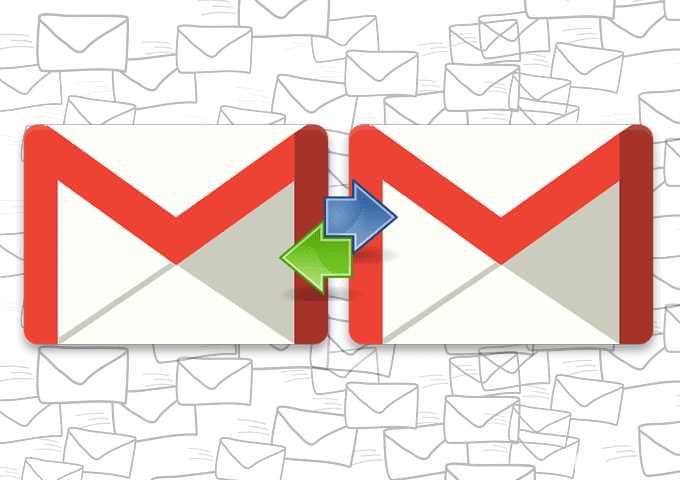
Tal vez acaba de obtener una nueva cuenta de Gmail y desea usarla como su cuenta principal y olvidarse de todas sus otras cuentas, o tal vez desee guardar sus correos electrónicos de Gmail en otra cuenta con más espacio de almacenamiento.
Cualquiera sea el motivo, a continuación se describen las mejores opciones para transferir correos electrónicos de Gmail entre cuentas. Si necesita reenviar correos electrónicos entre Yahoo, Outlook, Gmail, etc., consulte el enlace.
Reenviar correos electrónicos de Gmail con Gmail
Gmail tiene una herramienta llamada Importar correos electrónicos y contactos que puede utilizar para hacer precisamente eso. Así es cómo:
- Desde la cuenta de Gmail de origen (la que contiene los correos electrónicos que desea reenviar), abra configuraciones en el menú de opciones, luego navegue hasta Transferencia y POP / IMAP.
- Seleccione la burbuja junto a Habilite POP para todos los correos electrónicos (incluso los correos electrónicos que ya se han descargado).
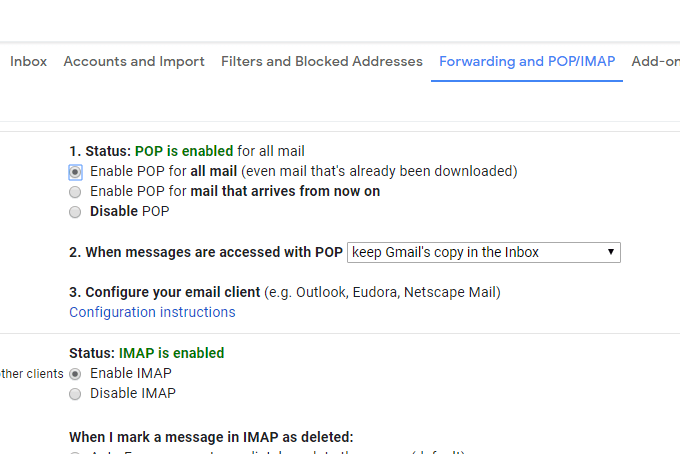
- Desplácese hacia abajo y seleccione Guardar cambios.
- Cierre la sesión y vuelva a iniciarla, pero esta vez en la otra cuenta de Gmail (la que recibirá los correos electrónicos de la otra cuenta).
- Ir a configuraciones > Cuentas e importación.
- Selecciona el Importar correos electrónicos y contactos Enlace.
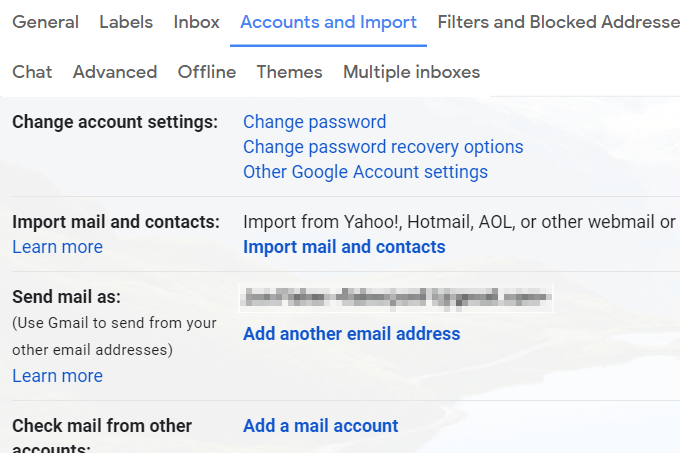
- Ingrese la dirección de correo electrónico de su otra cuenta de Gmail y seleccione seguir.
- Elegir seguir nuevamente en la pantalla del Paso 1.
- Inicie sesión en su otra cuenta de Gmail.
- Permita que Gmail acceda a la otra cuenta seleccionando Permitir Cuando se le solicite.
- Cierra la ventana que dice Autenticación exitosa.
- Elegir Iniciar importación.
- Para seleccionar Correcto para volver a la página de configuración de Gmail.
Ahora que Gmail está transfiriendo todos sus correos electrónicos entre cuentas de Gmail, todo lo que tiene que hacer es esperar. Puede monitorear el proceso desde el Cuentas e importaciones pantalla.
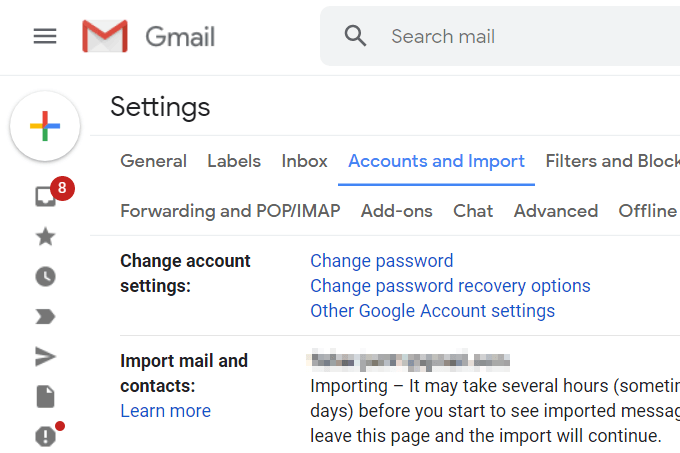
Este método también le permite enviar correos electrónicos desde la otra cuenta. Regrese a la pantalla de arriba una vez que se complete la importación y seleccione defecto para que todos los correos electrónicos salientes estén configurados de forma predeterminada en esta dirección de Gmail (siempre puede usar la otra seleccionándola manualmente).
Utilice su cliente de correo electrónico de escritorio para reenviar correos electrónicos de Gmail
Si ambos tienen su cuenta de Gmail conectada a un programa de correo electrónico en su computadora, transferir algunos o todos sus correos electrónicos a la otra cuenta es muy fácil.
Veamos un ejemplo de cómo reenviar correos electrónicos entre cuentas de Gmail con Microsoft Outlook. La mayoría de los demás clientes de correo electrónico funcionan de manera muy similar.
Primero, comenzaremos agregando las dos cuentas de Gmail a Outlook:
- Ir a Depositar > Info > Configuraciones de la cuenta > Configuraciones de la cuenta.
- Para seleccionar Nuevo de Correo electrónico lengua.
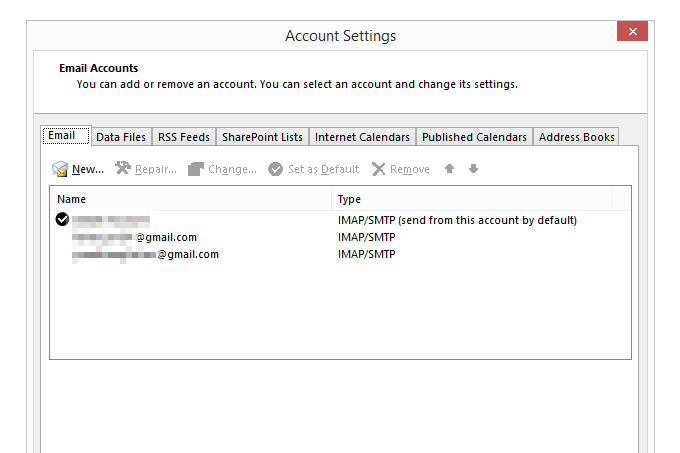
- Ingrese una de sus direcciones de correo electrónico de Gmail y siga las instrucciones para iniciar sesión y descargar sus correos electrónicos al programa.
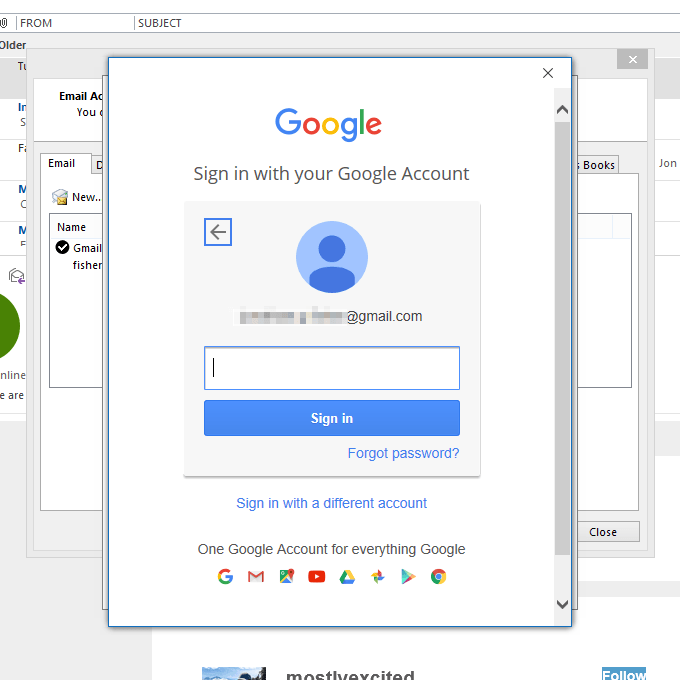
- Una vez que agregue su cuenta, repita los primeros tres pasos nuevamente para agregar la otra cuenta de Gmail.
- Finalmente, cierre el Configuraciones de la cuenta para volver a la lista de correos electrónicos en Outlook.
- Deje que todos los correos electrónicos de ambas cuentas se descarguen completamente en Outlook.
Ahora es el momento de mover los correos electrónicos de Gmail de forma masiva:
- Desde la cuenta que contiene los correos electrónicos que está moviendo, abra la carpeta que contiene los mensajes.
- Seleccione los correos electrónicos que desea reenviar a la otra cuenta de Gmail. Puede hacer esto seleccionando múltiples con el control clave o atraparlos a todos con Ctrl + A.
Consejo: ¿Quieres mover todo al mismo tiempo, desde cada carpeta? Siga el Instrucciones de exportación de PST aquí para saber cómo combinar un archivo PST (archivo de datos de Outlook) con su cuenta de Gmail.
- Haga clic y arrastre los correos electrónicos resaltados a una carpeta en la otra cuenta de Gmail. Siempre puede volver a mover los correos electrónicos más tarde si llegan a la carpeta incorrecta, pero haga todo lo posible por elegir la correcta ahora (reenviarlos más tarde puede ser un proceso tedioso).
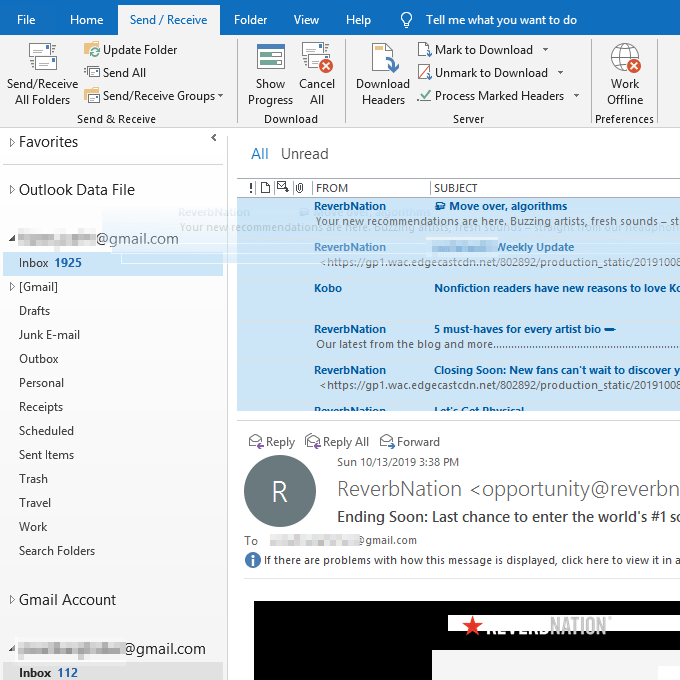
Consejo: Si lo prefiere, cree una nueva carpeta en la cuenta de destino titulada «Correos electrónicos antiguos» o «Correos electrónicos de la cuenta XYZ» para que sea más fácil distinguirlos de otros mensajes.
- Espere mientras Outlook sincroniza los mensajes locales con su cuenta de Gmail. Aparecerán en breve en su cuenta en línea y, por lo tanto, estarán visibles desde su teléfono, tableta, navegador web o desde cualquier lugar al que acceda a Gmail.
Si está interesado, también puede consultar todas sus cuentas de correo electrónico desde Gmail. Esto es ideal si le gusta la interfaz de Gmail pero desea mantener sus otras cuentas de diferentes servicios de correo electrónico.